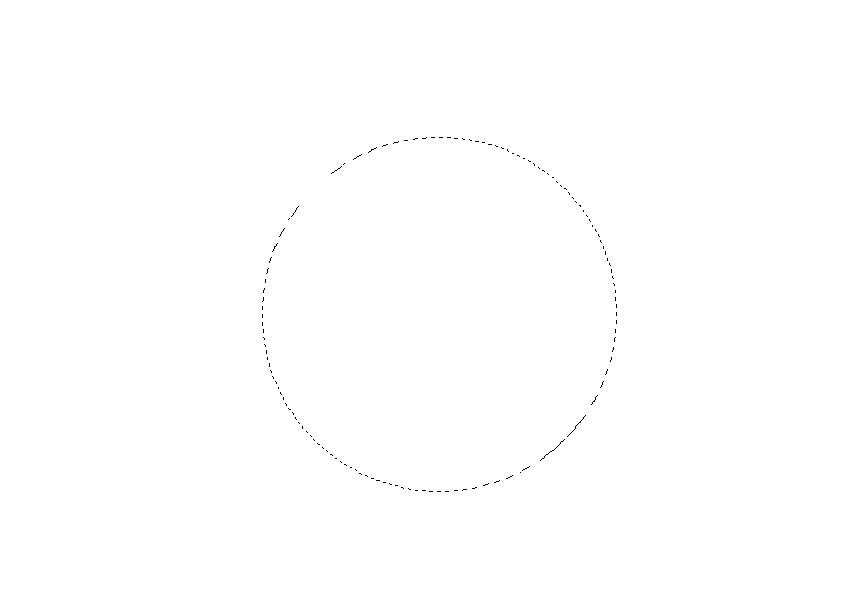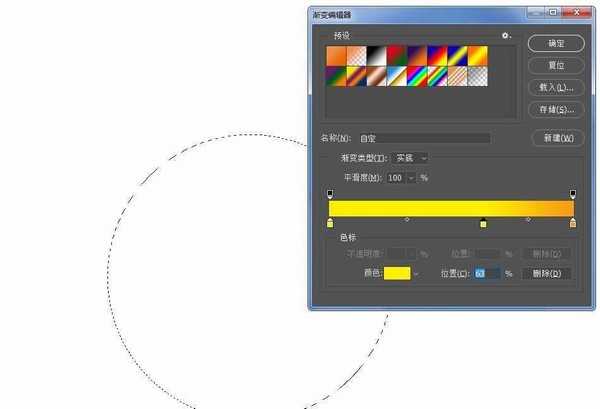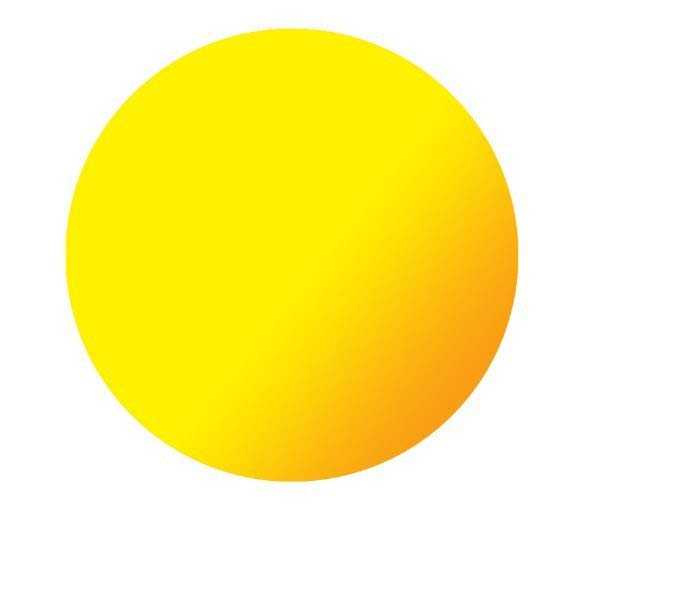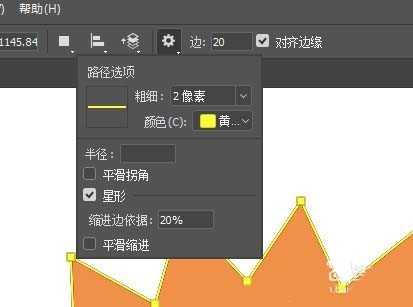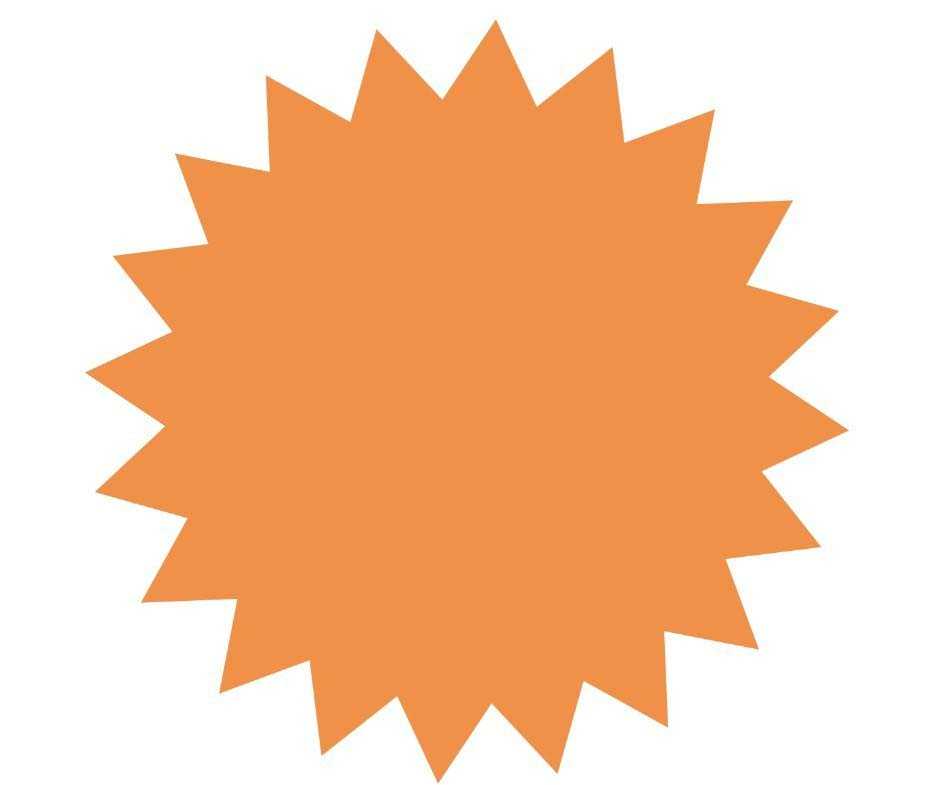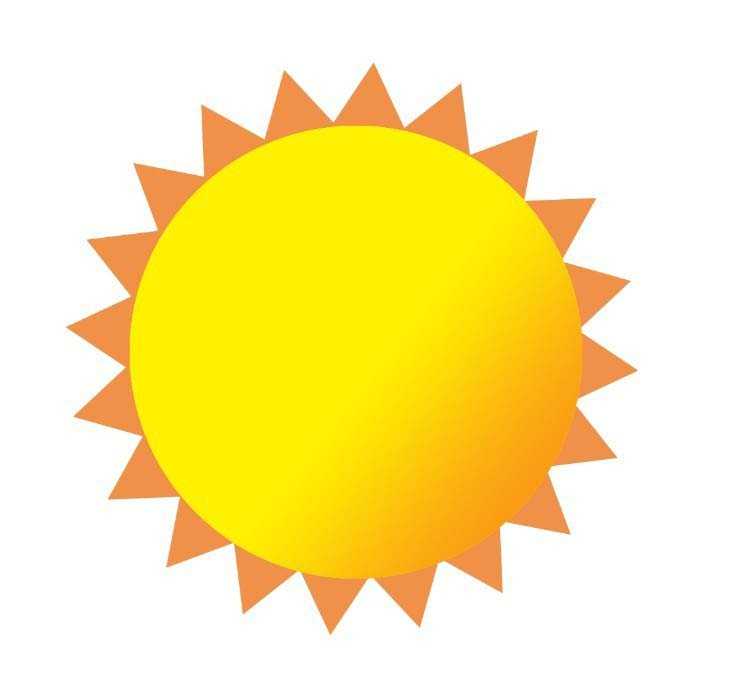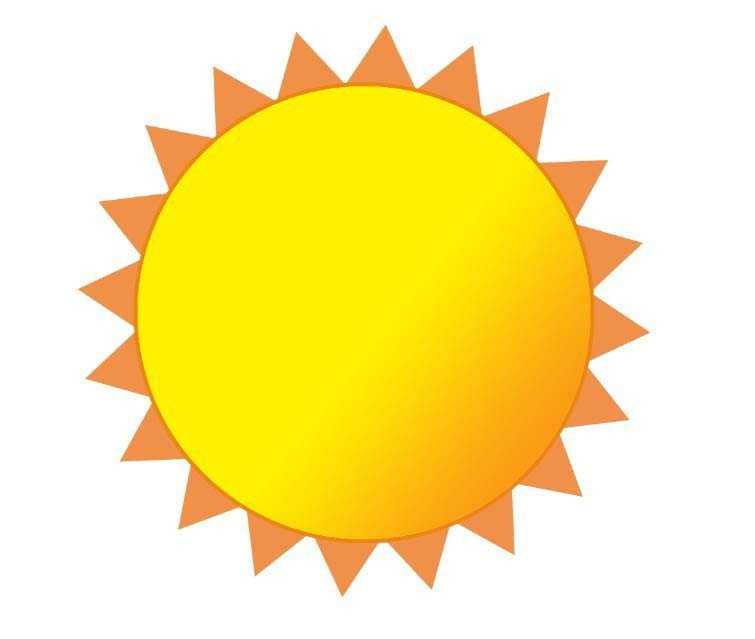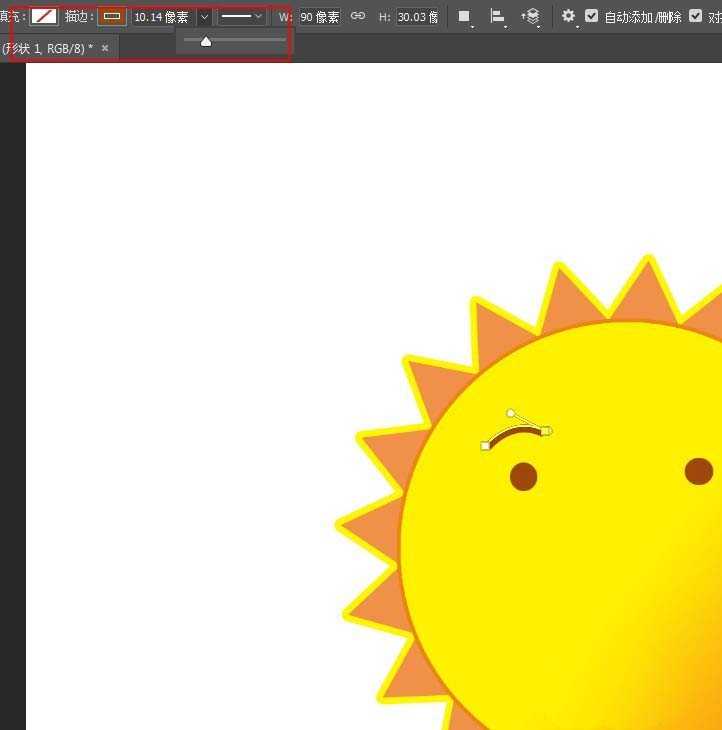明霞山资源网 Design By www.htccd.com
ps中想要画太阳,该怎么画卡通的太阳呢?下面我们就来看看ps画太阳的教程。
- 软件名称:
- Adobe Photoshop CC 2018 v19.0 简体中文正式版 32/64位
- 软件大小:
- 1.53GB
- 更新时间:
- 2019-10-24立即下载
1、新建一个空白文件。按住SHIFT键,用椭圆选框工具,画一个正圆形。
2、新建空白图层,选用渐变工具,填充一个黄到橙的渐变色。
3、选择多边形工具,属性设置如图,画一个如图的星形。
4、将星形放到圆形图层下方,然后调整好大小位置。
5、选中圆形图层,描橙色边,粗一些。
6、同样的方法给星形描一个黄边。
7、画上眼睛和眉毛。眉毛用钢笔工具画,设置描边,不要填充。
8、再画上嘴巴。效果图如图:
以上就是ps画太阳的教程,希望大家喜欢,请继续关注。
相关推荐:
ps中怎么绘制小太阳图标?
ps怎么绘制太阳和月亮图形?
ps怎么设计一款简单的小太阳图标?
标签:
PS,太阳
明霞山资源网 Design By www.htccd.com
广告合作:本站广告合作请联系QQ:858582 申请时备注:广告合作(否则不回)
免责声明:本站文章均来自网站采集或用户投稿,网站不提供任何软件下载或自行开发的软件! 如有用户或公司发现本站内容信息存在侵权行为,请邮件告知! 858582#qq.com
免责声明:本站文章均来自网站采集或用户投稿,网站不提供任何软件下载或自行开发的软件! 如有用户或公司发现本站内容信息存在侵权行为,请邮件告知! 858582#qq.com
明霞山资源网 Design By www.htccd.com
暂无评论...
稳了!魔兽国服回归的3条重磅消息!官宣时间再确认!
昨天有一位朋友在大神群里分享,自己亚服账号被封号之后居然弹出了国服的封号信息对话框。
这里面让他访问的是一个国服的战网网址,com.cn和后面的zh都非常明白地表明这就是国服战网。
而他在复制这个网址并且进行登录之后,确实是网易的网址,也就是我们熟悉的停服之后国服发布的暴雪游戏产品运营到期开放退款的说明。这是一件比较奇怪的事情,因为以前都没有出现这样的情况,现在突然提示跳转到国服战网的网址,是不是说明了简体中文客户端已经开始进行更新了呢?